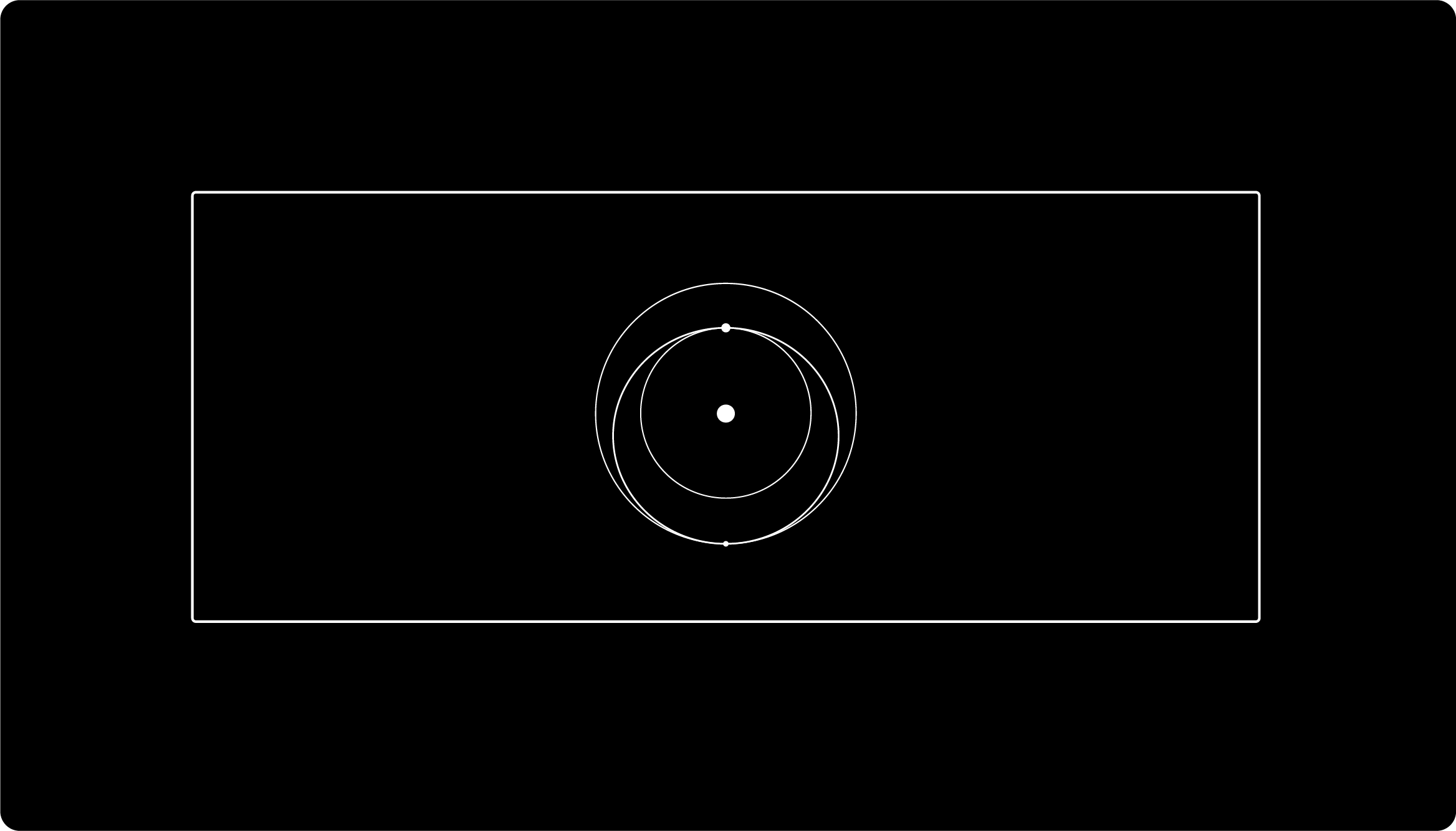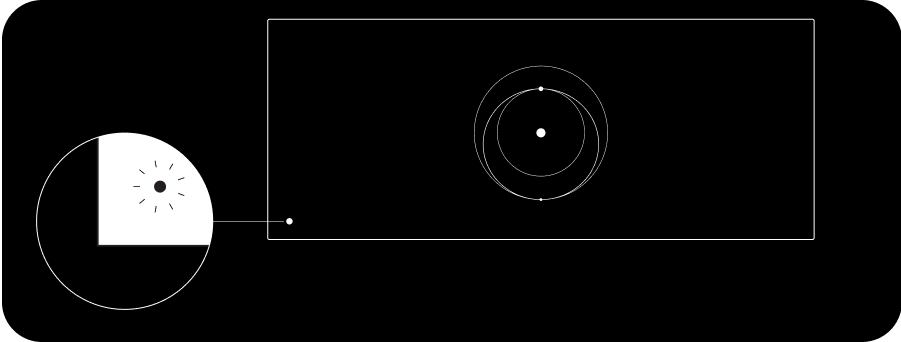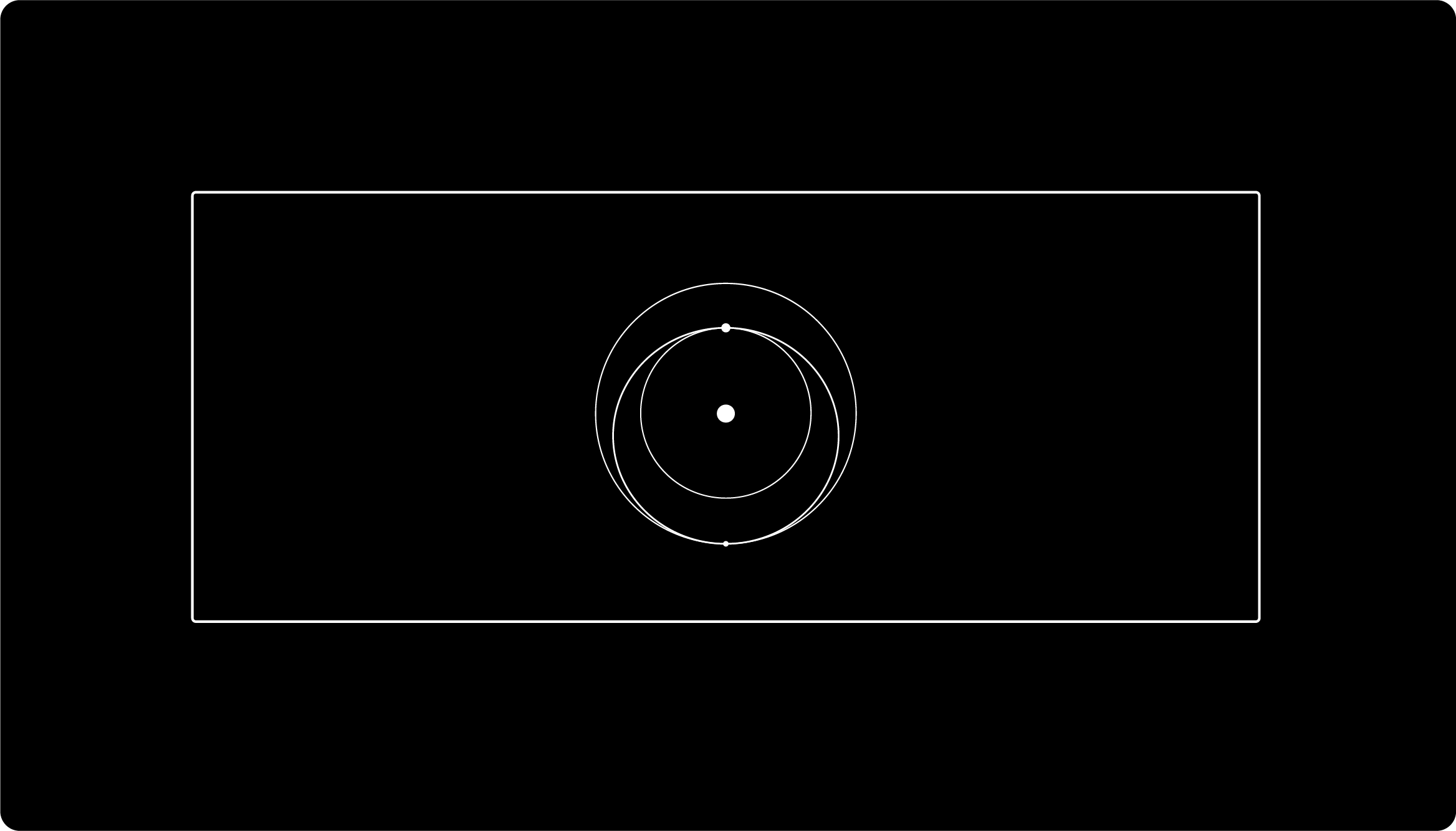
Hilfreiche Tools:
Der GEN3-Router ist kompatibel mit dem Mini-Router, dem Standard-Starlink, dem Mini-Starlink, dem Standard-Starlink mit Motor, dem Starlink Performance (GEN1) und dem runden Standard-Starlink.
Technische Daten zum GEN3-Router:
- IEEE 802.11a/b/g/n/ac/ax Standards
- Tri-Band 2,4 GHz und 5 GHz
- 4x4, MU-MIMO, OFDMA
- WPA2-Sicherheit
- Betriebstemperatur: -30 °C bis +50 °C (-22 °F bis +122 °F)
- IP56-zertifiziert (wasserdicht)
Das Licht auf Ihrem Router zeigt den Status an:
- Blinkendes weißes Licht: Verbindungsversuch. Wenn der Router innerhalb von 20 Minuten keine Verbindung zum Internet herstellen kann, leuchtet das Licht rot.
- Durchgehend weißes Licht: mit dem Internet verbunden. Erlischt nach einer Stunde.
- Kein Licht: keine Stromversorgung des Routers.
- Rotes Licht: nicht mit dem Internet verbunden.
- Violettes Licht: der Router befindet sich im Bypass-Modus. Erlischt nach einer Stunde. Ein Reset auf Werkseinstellungen ist notwendig, um den Bypass-Modus zu beenden.
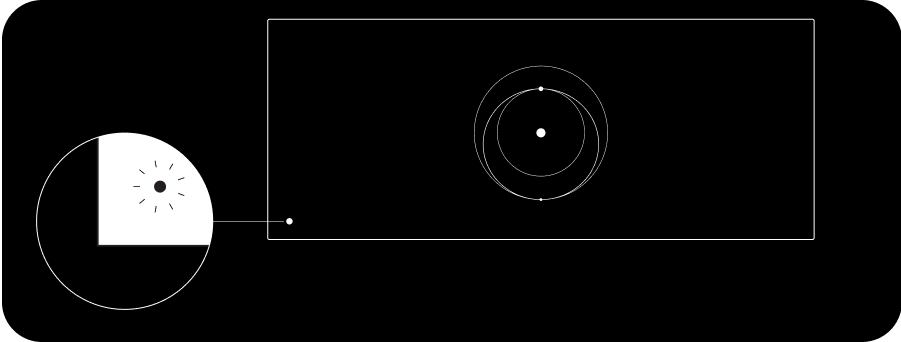
Verbindung herstellen: Wenn Sie den GEN3-Router mit einem Standard-Starlink-Kit verwenden, führen Sie die folgenden Schritte aus:
Stellen Sie über die WLAN-Einstellungen Ihres Geräts eine Verbindung zum STARLINK-Netzwerk her.
- Der Standard-WLAN-Netzwerkname (SSID) des Routers ist „STARLINK“.
Um Ihr Starlink-WLAN-Netzwerk sicherer zu machen, benennen Sie Ihr Starlink-WLAN-Netzwerk mit der Starlink-App um und erstellen Sie ein WLAN-Passwort. Öffnen Sie die Starlink-App > Einstellungen > Router > geben Sie den gewünschten WLAN-Netzwerknamen und das Passwort ein > Speichern.
- Dieser Schritt ist optional, wir empfehlen jedoch, Ihr WLAN-Netzwerk zu sichern. Ihr Starlink-WLAN-Netzwerk ist erst dann passwortgeschützt, wenn Sie das Passwort festgelegt haben.

- Sie sind jetzt verbunden! Öffnen Sie die Starlink-App, um weitere Einstellungen vorzunehmen und Ihre Verbindung zu überprüfen.
Verwendung der zusätzlichen RJ45-Anschlüsse (GEN3-Router):
- Entfernen Sie die RJ45-Abdeckung auf der Rückseite des Routers.
- Schließen Sie Ihr eigenes Ethernet-Kabel an Anschluss 1 oder 2 an. Schließen Sie dann das andere Ende Ihres Kabels an Ihre Drittanbieter-Hardware an.
So verbinden Sie einen GEN3-Router mit einem GEN2-Router als Mesh-Zugangspunkt:
- Internetverbindung bestätigen: Stellen Sie sicher, dass Ihr Starlink-System bereits eingerichtet und online ist. Verbinden Sie Ihr Gerät mit Ihrem bestehenden Starlink-WLAN, bevor Sie beginnen.
- Wählen Sie einen Standort: Platzieren Sie Ihren GEN3-Router im selben Raum wie Ihren GEN2-Router, um die Einrichtung zu vereinfachen. Wählen Sie für den langfristigen Einsatz einen Ort, an dem der GEN3-Router eine klare Sichtverbindung zum GEN2-Router hat.
- Schalten Sie den GEN3-Router ein: Schließen Sie den GEN3-Router mit dem mitgelieferten Stromkabel und dem Netzteil an eine Steckdose an.
- Koppeln Sie die Router: Öffnen Sie die Starlink-App. Innerhalb von 1–2 Minuten wird die Benachrichtigung „NEUEN MESH-ZUGANGSPUNKT VERBINDEN“ angezeigt. Tippen Sie auf VERBINDEN.
- Überprüfen Sie die Verbindung: Der GEN3-Router wird innerhalb von ca. 1 bis 2 Minuten in der „Netzwerk“-Anzeige in der App angezeigt. Wenn der Router verbunden ist, leuchtet das Licht am Router durchgehend weiß.
So richten Sie Ihren GEN3-Router als Hauptrouter mit Ihrem GEN2-Router ein:
- Trennen Sie den GEN2-Router: Ziehen Sie das Starlink-Kabel vom GEN2-Router ab.
- Richten Sie den Ethernet-Adapter ein: Stecken Sie das Starlink-Kabel in den Starlink-Ethernet-Adapter.
- Schließen Sie den GEN2-Router wieder an: Schließen Sie den Ethernet-Adapter an den GEN2-Router an.
- Schließen Sie den GEN3-Router an: Schließen Sie den GEN3-Router mit dem mitgelieferten Kabel an den Ethernet-Adapter an. Vergewissern Sie sich, dass das Kabel an beiden Enden fest eingesteckt ist.
- Schalten Sie beide Router ein: Schließen Sie die Stromkabel für den GEN2- und den GEN3-Router an.
- Aktivieren Sie den Bypass-Modus: Aktivieren Sie in der Starlink-App den Bypass-Modus für den GEN2-Router. Dadurch kann der GEN3-Router als Ihr neuer Hauptrouter fungieren.
Kabel
- Sie können ein Standard-RJ45-Kabel anstelle des Starlink-RJ45-Kabels verwenden, aber wir empfehlen das Starlink-Kabel, um eine ordnungsgemäße Abdichtung zu gewährleisten.
- Um ein Starlink-RJ45-Kabel zu entfernen, ziehen Sie es einfach fest heraus. Die Verriegelung ist passiv und muss nicht gedrückt werden.
- Wenn Sie ein Standard-RJ45-Kabel verwenden und es nicht herausziehen können, drücken Sie die Lasche vorsichtig mit einem kleinen Schraubendreher (oder einem ähnlichen Werkzeug), um es zu lösen.
Montage
Netzteil
- Bei Verwendung mit dem erweiterten Netzteil kann der GEN3-Router über das mitgelieferte Ethernet-Kabel über den WAN-Anschluss mit Strom versorgt werden.
Hier erhalten Sie per E-Mail Neuigkeiten zu Starlink.
Empfohlene Themen:
Standard-Starlink-Kit mit Motor – Einrichtungsanleitung
Standard-Starlink-Kit – Einrichtungsanleitung
Starlink-Performance-Kit (GEN1) – Einrichtungsanleitung
Was ist der Bypass-Modus?
Wie richte ich Starlink Mesh ein?
Ich kann bei der Ersteinrichtung nicht online gehen.